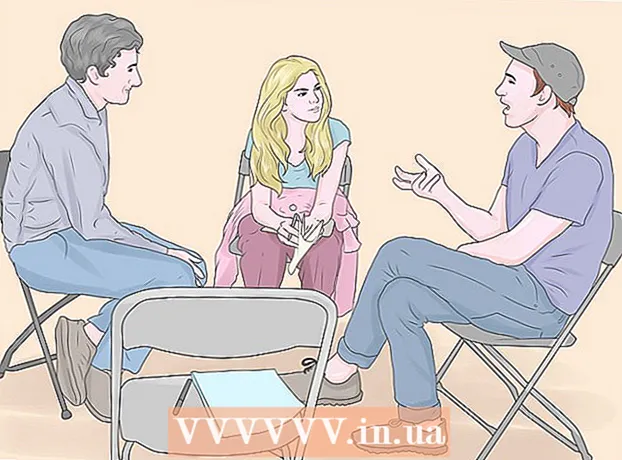రచయిత:
Roger Morrison
సృష్టి తేదీ:
1 సెప్టెంబర్ 2021
నవీకరణ తేదీ:
1 జూలై 2024

విషయము
- అడుగు పెట్టడానికి
- 6 యొక్క విధానం 1: స్కైప్ ఖాతాను సృష్టించండి
- 6 యొక్క విధానం 2: విండోస్లో స్కైప్ను డౌన్లోడ్ చేసి, ఇన్స్టాల్ చేయండి
- 6 యొక్క విధానం 3: Mac OS X లో స్కైప్ను డౌన్లోడ్ చేసి, ఇన్స్టాల్ చేయండి
- 6 యొక్క 4 వ పద్ధతి: స్కైప్లోకి లాగిన్ అవ్వండి
- 6 యొక్క విధానం 5: మైక్రోసాఫ్ట్ ఖాతాతో స్కైప్లోకి లాగిన్ అవ్వండి
- 6 యొక్క విధానం 6: ఫేస్బుక్ ఖాతాతో స్కైప్లోకి లాగిన్ అవ్వండి
స్కైప్ అనేది మీరు టెలిఫోన్ మరియు వీడియో కాల్స్ చేయగల ప్రోగ్రామ్. మీరు స్కైప్ను ఉపయోగించే ముందు మీరు స్కైప్ వెబ్సైట్లో ఒక ఖాతాను సృష్టించాలి. మీకు ఇప్పటికే మైక్రోసాఫ్ట్ లేదా ఫేస్బుక్ ఖాతా ఉంటే, మీరు స్కైప్ ఖాతాను సృష్టించే బదులు దాన్ని ఉపయోగించవచ్చు. స్కైప్ అనువర్తనంలో మీరు మీరే క్రొత్త ఖాతాను సృష్టించవచ్చు.
అడుగు పెట్టడానికి
6 యొక్క విధానం 1: స్కైప్ ఖాతాను సృష్టించండి
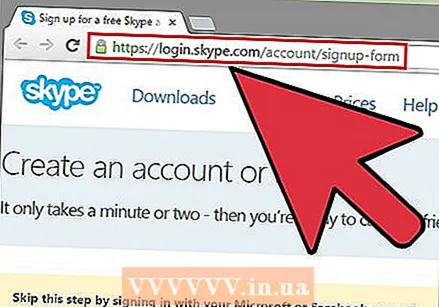 స్కైప్ సైన్-అప్ పేజీకి వెళ్లండి. మీకు ఇప్పటికే మైక్రోసాఫ్ట్ లేదా ఫేస్బుక్ ఖాతా ఉంటే, మీరు ఈ భాగాన్ని దాటవేసి స్కైప్ను డౌన్లోడ్ చేసి ఇన్స్టాల్ చేయవచ్చు. Https://login.skype.com/account/signup-form కు వెళ్లండి.
స్కైప్ సైన్-అప్ పేజీకి వెళ్లండి. మీకు ఇప్పటికే మైక్రోసాఫ్ట్ లేదా ఫేస్బుక్ ఖాతా ఉంటే, మీరు ఈ భాగాన్ని దాటవేసి స్కైప్ను డౌన్లోడ్ చేసి ఇన్స్టాల్ చేయవచ్చు. Https://login.skype.com/account/signup-form కు వెళ్లండి. 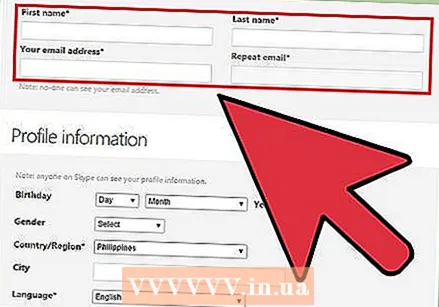 మీ పేరు మరియు ఇమెయిల్ చిరునామాను నమోదు చేయండి. మొదటి పేరు ఫీల్డ్లో మీరు మీ మొదటి పేరును నమోదు చేయాలి. చివరి పేరు ఫీల్డ్లో, మీరు మీ చివరి పేరును నమోదు చేయాలి. ఇ-మెయిల్ చిరునామా ఫీల్డ్లో, మీరు మీ ఇ-మెయిల్ చిరునామాను తప్పక నమోదు చేయాలి. రిపీట్ ఇ-మెయిల్ ఫీల్డ్లో, మీరు మీ ఇ-మెయిల్ చిరునామాను మళ్ళీ నమోదు చేయాలి.
మీ పేరు మరియు ఇమెయిల్ చిరునామాను నమోదు చేయండి. మొదటి పేరు ఫీల్డ్లో మీరు మీ మొదటి పేరును నమోదు చేయాలి. చివరి పేరు ఫీల్డ్లో, మీరు మీ చివరి పేరును నమోదు చేయాలి. ఇ-మెయిల్ చిరునామా ఫీల్డ్లో, మీరు మీ ఇ-మెయిల్ చిరునామాను తప్పక నమోదు చేయాలి. రిపీట్ ఇ-మెయిల్ ఫీల్డ్లో, మీరు మీ ఇ-మెయిల్ చిరునామాను మళ్ళీ నమోదు చేయాలి. 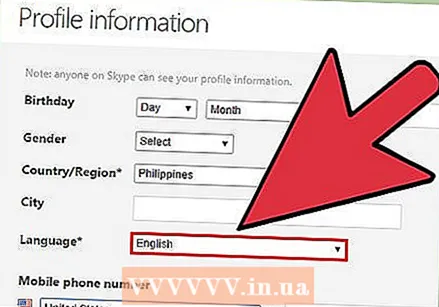 మీరు స్కైప్ ఉపయోగించాలనుకుంటున్న భాషను ఎంచుకోండి. క్రిందికి స్క్రోల్ చేయండి మరియు భాష పక్కన ఉన్న ప్రొఫైల్ ఇన్ఫర్మేషన్ విభాగంలో, మీరు స్కైప్తో ఉపయోగించాలనుకుంటున్న భాషను ఎంచుకోండి.
మీరు స్కైప్ ఉపయోగించాలనుకుంటున్న భాషను ఎంచుకోండి. క్రిందికి స్క్రోల్ చేయండి మరియు భాష పక్కన ఉన్న ప్రొఫైల్ ఇన్ఫర్మేషన్ విభాగంలో, మీరు స్కైప్తో ఉపయోగించాలనుకుంటున్న భాషను ఎంచుకోండి. - మీరు ఇతర సమాచారాన్ని కూడా నమోదు చేయవచ్చు, కానీ ఇది ఐచ్ఛికం.
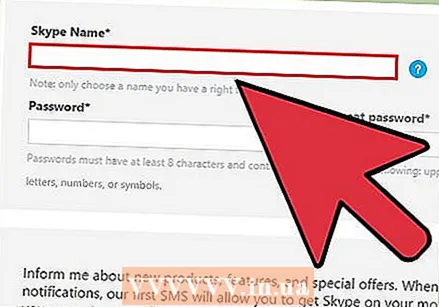 స్కైప్ పేరును ఎంచుకోండి. ఫీల్డ్ స్కైప్ పేరులో మీరు ఉపయోగించాలనుకుంటున్న స్కైప్ పేరును నమోదు చేసి, ఆపై బటన్ను క్లిక్ చేయాలా? క్లిక్ చేయండి. మీ స్కైప్ పేరు అందుబాటులో ఉందో లేదో ఇప్పుడు మీరు చూస్తారు. కాకపోతే, ప్రత్యామ్నాయాలు సూచించబడతాయి.
స్కైప్ పేరును ఎంచుకోండి. ఫీల్డ్ స్కైప్ పేరులో మీరు ఉపయోగించాలనుకుంటున్న స్కైప్ పేరును నమోదు చేసి, ఆపై బటన్ను క్లిక్ చేయాలా? క్లిక్ చేయండి. మీ స్కైప్ పేరు అందుబాటులో ఉందో లేదో ఇప్పుడు మీరు చూస్తారు. కాకపోతే, ప్రత్యామ్నాయాలు సూచించబడతాయి. - మీ స్కైప్ పేరులో కనీసం 6 అక్షరాలు లేదా సంఖ్యలు ఉండాలి. పేరు అక్షరంతో ప్రారంభం కావాలి మరియు ఖాళీలు లేదా ఆశ్చర్యార్థక గుర్తులు ఉండకూడదు.
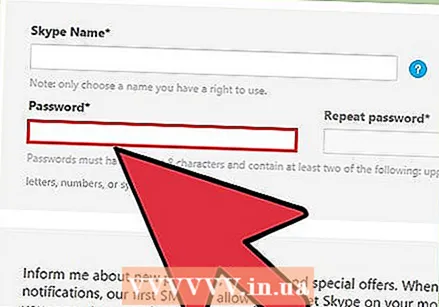 పాస్వర్డ్ ను ఎన్నుకోండి. మీరు పాస్వర్డ్ ఫీల్డ్లో పాస్వర్డ్ను నమోదు చేయాలి. మీరు ఈ పాస్వర్డ్ను మరచిపోకుండా చూసుకోండి, కానీ to హించడం అంత సులభం కాదు. ఫీల్డ్లో పాస్వర్డ్ రిపీట్ చేయండి మీరు మీ పాస్వర్డ్ను మళ్లీ నమోదు చేయాలి.
పాస్వర్డ్ ను ఎన్నుకోండి. మీరు పాస్వర్డ్ ఫీల్డ్లో పాస్వర్డ్ను నమోదు చేయాలి. మీరు ఈ పాస్వర్డ్ను మరచిపోకుండా చూసుకోండి, కానీ to హించడం అంత సులభం కాదు. ఫీల్డ్లో పాస్వర్డ్ రిపీట్ చేయండి మీరు మీ పాస్వర్డ్ను మళ్లీ నమోదు చేయాలి. - మీ పాస్వర్డ్లో 6 మరియు 20 అక్షరాలు లేదా సంఖ్యలు ఉండాలి.
- మీ పాస్వర్డ్ను ఎక్కడో ఒకచోట రాయడం మంచి ఆలోచన కావచ్చు.
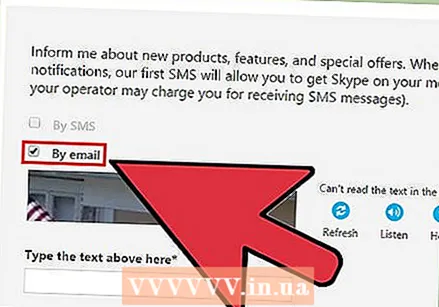 మీరు స్కైప్ గురించి ఇ-మెయిల్ పొందాలనుకుంటున్నారా అని ఎంచుకోండి. మీరు స్కైప్ గురించి ఇ-మెయిల్ పొందాలనుకుంటే, మీరు ఇ-మెయిల్ ద్వారా పెట్టెను టిక్ చేయాలి. కాకపోతే, దీన్ని తనిఖీ చేయవద్దు.
మీరు స్కైప్ గురించి ఇ-మెయిల్ పొందాలనుకుంటున్నారా అని ఎంచుకోండి. మీరు స్కైప్ గురించి ఇ-మెయిల్ పొందాలనుకుంటే, మీరు ఇ-మెయిల్ ద్వారా పెట్టెను టిక్ చేయాలి. కాకపోతే, దీన్ని తనిఖీ చేయవద్దు. 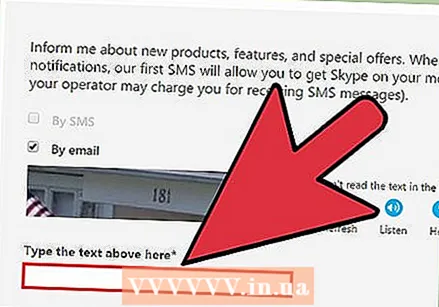 చిత్రంలో అక్షరాలు మరియు సంఖ్యలను టైప్ చేయండి. కంప్యూటర్లు స్వయంచాలకంగా ఖాతాలను సృష్టించకుండా నిరోధించడానికి భద్రతా చర్యగా, స్కైప్ క్యాప్చాను ఉపయోగిస్తుంది. పైన ఉన్న టెక్స్ట్ ఫీల్డ్లో టైప్లో మీరు చూసే అక్షరాలు లేదా సంఖ్యలను టైప్ చేయండి.
చిత్రంలో అక్షరాలు మరియు సంఖ్యలను టైప్ చేయండి. కంప్యూటర్లు స్వయంచాలకంగా ఖాతాలను సృష్టించకుండా నిరోధించడానికి భద్రతా చర్యగా, స్కైప్ క్యాప్చాను ఉపయోగిస్తుంది. పైన ఉన్న టెక్స్ట్ ఫీల్డ్లో టైప్లో మీరు చూసే అక్షరాలు లేదా సంఖ్యలను టైప్ చేయండి. - చిత్రాన్ని చదవడంలో మీకు సమస్య ఉంటే రిఫ్రెష్ బటన్ క్లిక్ చేయండి. అక్షరాలను బిగ్గరగా చదవడానికి వినండి క్లిక్ చేయండి.
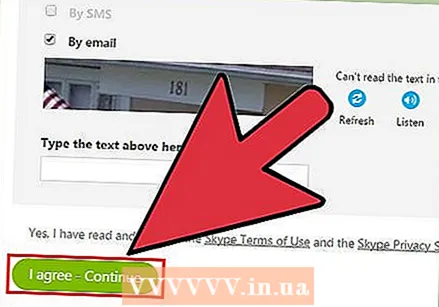 నేను అంగీకరిస్తున్నాను క్లిక్ చేయండి - కొనసాగించు. మీరు ఇప్పుడు స్కైప్ను డౌన్లోడ్ చేసి, ఇన్స్టాల్ చేయడానికి సిద్ధంగా ఉన్నారు.
నేను అంగీకరిస్తున్నాను క్లిక్ చేయండి - కొనసాగించు. మీరు ఇప్పుడు స్కైప్ను డౌన్లోడ్ చేసి, ఇన్స్టాల్ చేయడానికి సిద్ధంగా ఉన్నారు.
6 యొక్క విధానం 2: విండోస్లో స్కైప్ను డౌన్లోడ్ చేసి, ఇన్స్టాల్ చేయండి
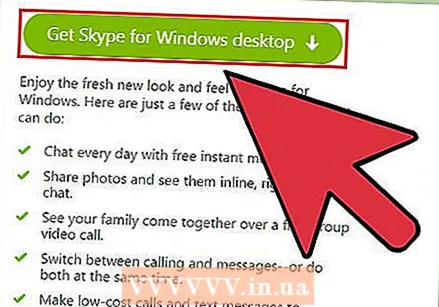 స్కైప్ను డౌన్లోడ్ చేయండి. బ్రౌజర్లో, http://www.skype.com/en/download-skype/skype-for-computer/ కు వెళ్లండి. స్కైప్ డౌన్లోడ్ బటన్ క్లిక్ చేయండి. స్కైప్ ఇన్స్టాలేషన్ ఫైల్ డౌన్లోడ్ ప్రారంభమవుతుంది.
స్కైప్ను డౌన్లోడ్ చేయండి. బ్రౌజర్లో, http://www.skype.com/en/download-skype/skype-for-computer/ కు వెళ్లండి. స్కైప్ డౌన్లోడ్ బటన్ క్లిక్ చేయండి. స్కైప్ ఇన్స్టాలేషన్ ఫైల్ డౌన్లోడ్ ప్రారంభమవుతుంది. - స్కైప్ డౌన్లోడ్ పేజీ నుండి, మీరు పేజీ ఎగువన ఉన్న పరికర బటన్లను క్లిక్ చేయడం ద్వారా ఏదైనా పరికరం కోసం స్కైప్ను డౌన్లోడ్ చేసుకోవచ్చు.
 స్కైప్ ఇన్స్టాలేషన్ ఫైల్ను తెరవండి. మీ డౌన్లోడ్ల ఫోల్డర్లో మీరు స్కైప్సెట్అప్.ఎక్స్ ఫైల్ను చూస్తారు. ఇన్స్టాలేషన్ విధానాన్ని ప్రారంభించడానికి దీన్ని రెండుసార్లు క్లిక్ చేయండి.
స్కైప్ ఇన్స్టాలేషన్ ఫైల్ను తెరవండి. మీ డౌన్లోడ్ల ఫోల్డర్లో మీరు స్కైప్సెట్అప్.ఎక్స్ ఫైల్ను చూస్తారు. ఇన్స్టాలేషన్ విధానాన్ని ప్రారంభించడానికి దీన్ని రెండుసార్లు క్లిక్ చేయండి. 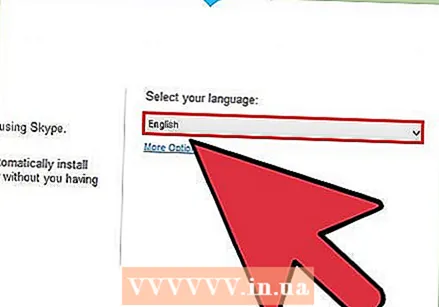 మీ భాషను ఎంచుకోండి. స్కైప్ ఇన్స్టాలేషన్ విండోలో, మీ భాషను ఎంచుకోండి కింద, డ్రాప్-డౌన్ మెనుపై క్లిక్ చేసి, ఆపై మీరు స్కైప్ను ఉపయోగించాలనుకుంటున్న భాషపై క్లిక్ చేయండి.
మీ భాషను ఎంచుకోండి. స్కైప్ ఇన్స్టాలేషన్ విండోలో, మీ భాషను ఎంచుకోండి కింద, డ్రాప్-డౌన్ మెనుపై క్లిక్ చేసి, ఆపై మీరు స్కైప్ను ఉపయోగించాలనుకుంటున్న భాషపై క్లిక్ చేయండి. 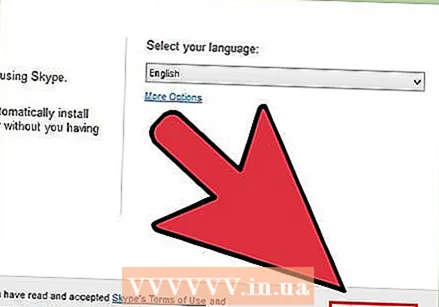 స్కైప్ ప్రారంభ ఎంపికను ఎంచుకోండి. మీ కంప్యూటర్తో స్కైప్ స్వయంచాలకంగా ప్రారంభించాలనుకుంటే, కంప్యూటర్ ప్రారంభమైనప్పుడు స్కైప్ను ప్రారంభించండి. కాకపోతే, ఈ పెట్టె ఎంపిక చేయబడలేదని నిర్ధారించుకోండి. నేను అంగీకరిస్తున్నాను క్లిక్ చేయండి - తరువాత.
స్కైప్ ప్రారంభ ఎంపికను ఎంచుకోండి. మీ కంప్యూటర్తో స్కైప్ స్వయంచాలకంగా ప్రారంభించాలనుకుంటే, కంప్యూటర్ ప్రారంభమైనప్పుడు స్కైప్ను ప్రారంభించండి. కాకపోతే, ఈ పెట్టె ఎంపిక చేయబడలేదని నిర్ధారించుకోండి. నేను అంగీకరిస్తున్నాను క్లిక్ చేయండి - తరువాత. - మరిన్ని ఐచ్ఛికాలు క్లిక్ చేయడం ద్వారా మీరు స్కైప్ ఇన్స్టాల్ చేయబడే ఫోల్డర్ను ఎంచుకోగలుగుతారు మరియు స్కైప్ మీ డెస్క్టాప్లో సత్వరమార్గాన్ని సృష్టిస్తుందో లేదో.
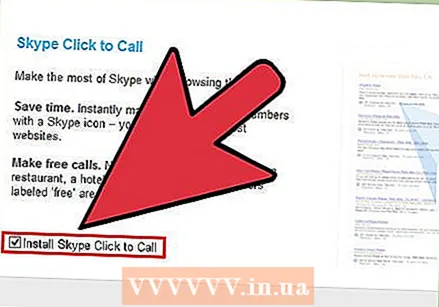 స్కైప్ యొక్క క్లిక్ టు కాల్ ఫీచర్ను ఇన్స్టాల్ చేయాలా వద్దా అని ఎంచుకోండి. స్కైప్ యొక్క క్లిక్ టు కాల్ ఫీచర్ మీరు స్కైప్ ద్వారా కాల్ చేయగల ఇంటర్నెట్లోని టెలిఫోన్ నంబర్ల పక్కన ఒక చిహ్నాన్ని జోడిస్తుంది. మీరు ఈ ఫంక్షన్ను ఉపయోగించాలనుకుంటే, బాక్స్ను టిక్ చేయండి. కాకపోతే, పెట్టె చెక్ చేయబడలేదని నిర్ధారించుకోండి. కొనసాగించుపై క్లిక్ చేయండి.
స్కైప్ యొక్క క్లిక్ టు కాల్ ఫీచర్ను ఇన్స్టాల్ చేయాలా వద్దా అని ఎంచుకోండి. స్కైప్ యొక్క క్లిక్ టు కాల్ ఫీచర్ మీరు స్కైప్ ద్వారా కాల్ చేయగల ఇంటర్నెట్లోని టెలిఫోన్ నంబర్ల పక్కన ఒక చిహ్నాన్ని జోడిస్తుంది. మీరు ఈ ఫంక్షన్ను ఉపయోగించాలనుకుంటే, బాక్స్ను టిక్ చేయండి. కాకపోతే, పెట్టె చెక్ చేయబడలేదని నిర్ధారించుకోండి. కొనసాగించుపై క్లిక్ చేయండి. 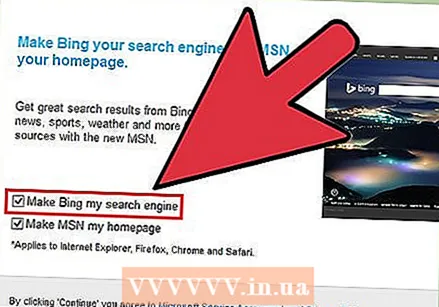 మీరు మీ డిఫాల్ట్ సెర్చ్ ఇంజిన్గా బింగ్ను సెట్ చేయాలనుకుంటున్నారా అని ఎంచుకోండి. మీరు మీ బ్రౌజర్లో బింగ్ను డిఫాల్ట్ సెర్చ్ ఇంజిన్గా ఉపయోగించాలనుకుంటే, బాక్స్ను నా డిఫాల్ట్ సెర్చ్ ఇంజిన్గా చేసుకోండి. మీకు అది అవసరం లేకపోతే, ఈ పెట్టె తనిఖీ చేయబడలేదని నిర్ధారించుకోండి.
మీరు మీ డిఫాల్ట్ సెర్చ్ ఇంజిన్గా బింగ్ను సెట్ చేయాలనుకుంటున్నారా అని ఎంచుకోండి. మీరు మీ బ్రౌజర్లో బింగ్ను డిఫాల్ట్ సెర్చ్ ఇంజిన్గా ఉపయోగించాలనుకుంటే, బాక్స్ను నా డిఫాల్ట్ సెర్చ్ ఇంజిన్గా చేసుకోండి. మీకు అది అవసరం లేకపోతే, ఈ పెట్టె తనిఖీ చేయబడలేదని నిర్ధారించుకోండి. - ఈ ఎంపికను ఎంచుకోవడం మీ అన్ని బ్రౌజర్ల కోసం డిఫాల్ట్ సెర్చ్ ఇంజిన్గా బింగ్ను ఉపయోగిస్తుంది.
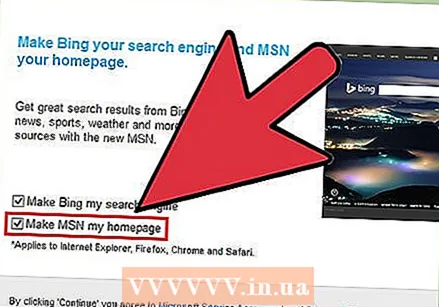 మీరు MSN ను మీ బ్రౌజర్ యొక్క హోమ్పేజీగా చేయాలనుకుంటున్నారా అని ఎంచుకోండి. మీరు క్రొత్త బ్రౌజర్ విండో లేదా టాబ్ను తెరిచిన ప్రతిసారీ MSN తెరవాలనుకుంటే, MSN నుండి తయారుచేయండి నా హోమ్ పేజీ తనిఖీ చేయబడిందని నిర్ధారించుకోండి. కాకపోతే, ఈ పెట్టె ఎంపిక చేయబడలేదని నిర్ధారించుకోండి. కొనసాగించుపై క్లిక్ చేయండి.
మీరు MSN ను మీ బ్రౌజర్ యొక్క హోమ్పేజీగా చేయాలనుకుంటున్నారా అని ఎంచుకోండి. మీరు క్రొత్త బ్రౌజర్ విండో లేదా టాబ్ను తెరిచిన ప్రతిసారీ MSN తెరవాలనుకుంటే, MSN నుండి తయారుచేయండి నా హోమ్ పేజీ తనిఖీ చేయబడిందని నిర్ధారించుకోండి. కాకపోతే, ఈ పెట్టె ఎంపిక చేయబడలేదని నిర్ధారించుకోండి. కొనసాగించుపై క్లిక్ చేయండి. - మీరు యాంటీ-వైరస్ సాఫ్ట్వేర్ను ఇన్స్టాల్ చేసి ఉంటే, ఇన్స్టాలేషన్ను నిర్ధారించమని మిమ్మల్ని అడగవచ్చు. అలా అయితే, కొనసాగించడానికి అవును క్లిక్ చేయండి. అధికారిక స్కైప్ వెబ్సైట్ నుండి మీరు స్కైప్ను డౌన్లోడ్ చేసినంత కాలం మీకు ఎటువంటి ప్రమాదం లేదు.
- స్కైప్ ఇన్స్టాలేషన్ పూర్తయినప్పుడు, స్కైప్ లాగిన్ పేజీ ప్రదర్శించబడుతుంది.
6 యొక్క విధానం 3: Mac OS X లో స్కైప్ను డౌన్లోడ్ చేసి, ఇన్స్టాల్ చేయండి
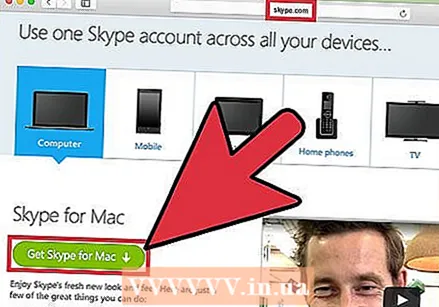 స్కైప్ను డౌన్లోడ్ చేయండి. బ్రౌజర్లో, http://www.skype.com/en/download-skype/skype-for-computer/ కు వెళ్లండి. స్కైప్ డౌన్లోడ్ బటన్ క్లిక్ చేయండి. స్కైప్ ఇన్స్టాలేషన్ ఫైల్ డౌన్లోడ్ ప్రారంభమవుతుంది.
స్కైప్ను డౌన్లోడ్ చేయండి. బ్రౌజర్లో, http://www.skype.com/en/download-skype/skype-for-computer/ కు వెళ్లండి. స్కైప్ డౌన్లోడ్ బటన్ క్లిక్ చేయండి. స్కైప్ ఇన్స్టాలేషన్ ఫైల్ డౌన్లోడ్ ప్రారంభమవుతుంది. - స్కైప్ డౌన్లోడ్ పేజీ నుండి, పేజీ ఎగువన ఉన్న పరికర బటన్లను క్లిక్ చేయడం ద్వారా మీరు కలిగి ఉన్న ఏదైనా పరికరం కోసం స్కైప్ను డౌన్లోడ్ చేసుకోవచ్చు.
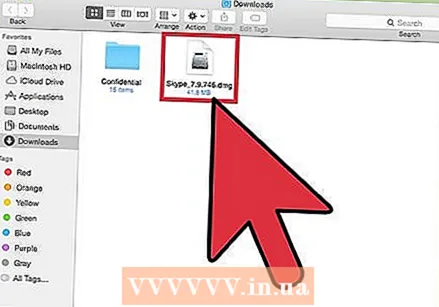 స్కైప్ DMG ఫైల్ను తెరవండి. మీ డౌన్లోడ్ల ఫోల్డర్లో, స్కైప్.డిఎంజి ఫైల్ కోసం చూడండి. దీన్ని తెరవడానికి డబుల్ క్లిక్ చేయండి.
స్కైప్ DMG ఫైల్ను తెరవండి. మీ డౌన్లోడ్ల ఫోల్డర్లో, స్కైప్.డిఎంజి ఫైల్ కోసం చూడండి. దీన్ని తెరవడానికి డబుల్ క్లిక్ చేయండి. 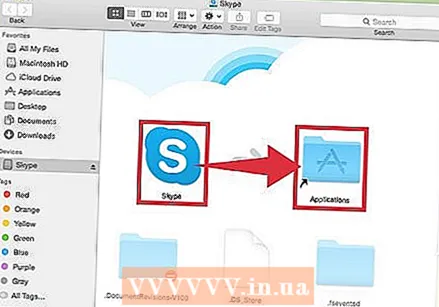 స్కైప్ను ఇన్స్టాల్ చేయండి. స్కైప్ విండోలో మీరు స్కైప్.అప్ పై క్లిక్ చేసి అప్లికేషన్స్ ఫోల్డర్కు లాగండి. స్కైప్ మీ అనువర్తనాల ఫోల్డర్లో ఇన్స్టాల్ చేయబడింది.
స్కైప్ను ఇన్స్టాల్ చేయండి. స్కైప్ విండోలో మీరు స్కైప్.అప్ పై క్లిక్ చేసి అప్లికేషన్స్ ఫోల్డర్కు లాగండి. స్కైప్ మీ అనువర్తనాల ఫోల్డర్లో ఇన్స్టాల్ చేయబడింది.
6 యొక్క 4 వ పద్ధతి: స్కైప్లోకి లాగిన్ అవ్వండి
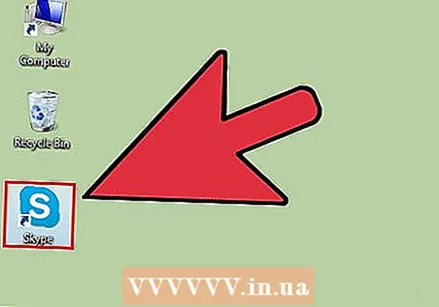 ఓపెన్ స్కైప్.
ఓపెన్ స్కైప్.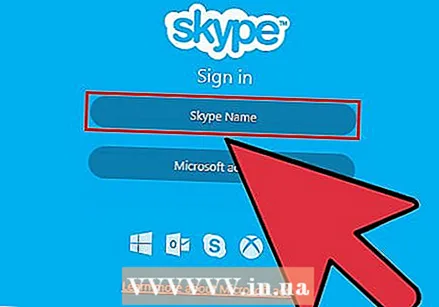 స్కైప్ పేరుపై క్లిక్ చేయండి.
స్కైప్ పేరుపై క్లిక్ చేయండి.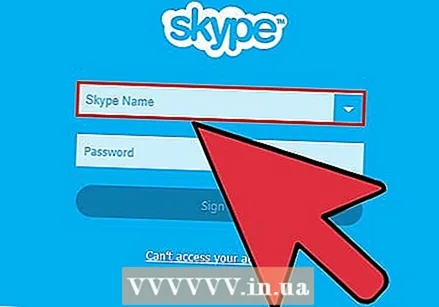 మీ స్కైప్ పేరు మరియు పాస్వర్డ్ను నమోదు చేయండి. మీ స్కైప్ పేరు మీరు ఎంచుకున్న స్కైప్ పేరు మరియు మీ ఇమెయిల్ చిరునామా కాదు.
మీ స్కైప్ పేరు మరియు పాస్వర్డ్ను నమోదు చేయండి. మీ స్కైప్ పేరు మీరు ఎంచుకున్న స్కైప్ పేరు మరియు మీ ఇమెయిల్ చిరునామా కాదు.  లాగిన్ పై క్లిక్ చేయండి. మీరు తదుపరిసారి సైన్ అప్ చేయాలనుకుంటున్నప్పుడు స్కైప్ మీ లాగిన్ సమాచారాన్ని సేవ్ చేస్తుంది.
లాగిన్ పై క్లిక్ చేయండి. మీరు తదుపరిసారి సైన్ అప్ చేయాలనుకుంటున్నప్పుడు స్కైప్ మీ లాగిన్ సమాచారాన్ని సేవ్ చేస్తుంది.
6 యొక్క విధానం 5: మైక్రోసాఫ్ట్ ఖాతాతో స్కైప్లోకి లాగిన్ అవ్వండి
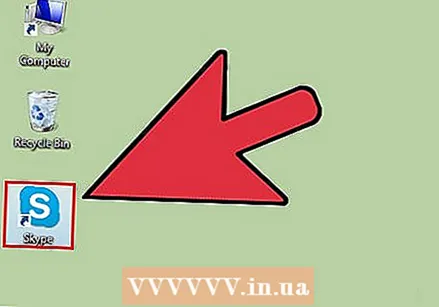 ఓపెన్ స్కైప్.
ఓపెన్ స్కైప్.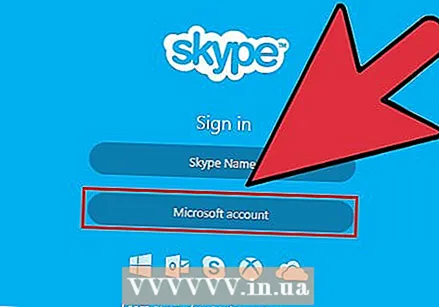 మైక్రోసాఫ్ట్ ఖాతాపై క్లిక్ చేయండి.
మైక్రోసాఫ్ట్ ఖాతాపై క్లిక్ చేయండి.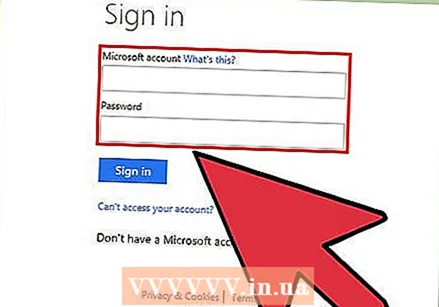 మీ Microsoft ఖాతా పేరు మరియు పాస్వర్డ్ను నమోదు చేయండి. మీ మైక్రోసాఫ్ట్ ఖాతా పేరు మీ మైక్రోసాఫ్ట్ ఖాతాను సృష్టించడానికి మీరు ఉపయోగించిన ఇమెయిల్ చిరునామా.
మీ Microsoft ఖాతా పేరు మరియు పాస్వర్డ్ను నమోదు చేయండి. మీ మైక్రోసాఫ్ట్ ఖాతా పేరు మీ మైక్రోసాఫ్ట్ ఖాతాను సృష్టించడానికి మీరు ఉపయోగించిన ఇమెయిల్ చిరునామా. 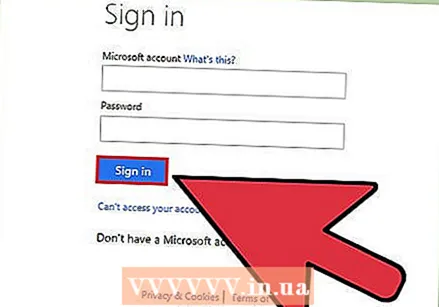 లాగిన్ పై క్లిక్ చేయండి. మీరు తదుపరిసారి ప్రోగ్రామ్ను తెరిచినప్పుడు స్కైప్ మీ లాగిన్ సమాచారాన్ని సేవ్ చేస్తుంది.
లాగిన్ పై క్లిక్ చేయండి. మీరు తదుపరిసారి ప్రోగ్రామ్ను తెరిచినప్పుడు స్కైప్ మీ లాగిన్ సమాచారాన్ని సేవ్ చేస్తుంది.
6 యొక్క విధానం 6: ఫేస్బుక్ ఖాతాతో స్కైప్లోకి లాగిన్ అవ్వండి
 ఓపెన్ స్కైప్.
ఓపెన్ స్కైప్.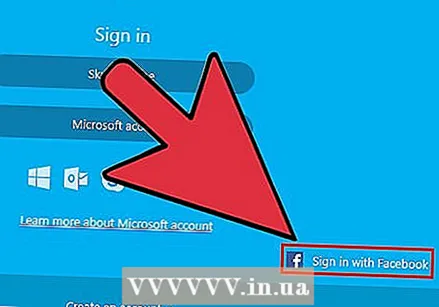 Facebook తో లాగిన్ క్లిక్ చేయండి. ఇది స్కైప్ విండో యొక్క కుడి దిగువ మూలలో ఉంది.
Facebook తో లాగిన్ క్లిక్ చేయండి. ఇది స్కైప్ విండో యొక్క కుడి దిగువ మూలలో ఉంది. 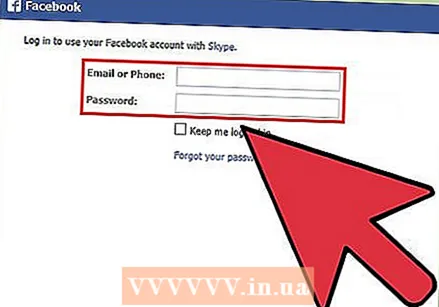 ఫేస్బుక్ లాగిన్ విండోలో, మీరు ఫేస్బుక్లోకి లాగిన్ అవ్వడానికి ఉపయోగించే ఫోన్ నంబర్ లేదా ఇమెయిల్ చిరునామాను నమోదు చేయాలి.
ఫేస్బుక్ లాగిన్ విండోలో, మీరు ఫేస్బుక్లోకి లాగిన్ అవ్వడానికి ఉపయోగించే ఫోన్ నంబర్ లేదా ఇమెయిల్ చిరునామాను నమోదు చేయాలి.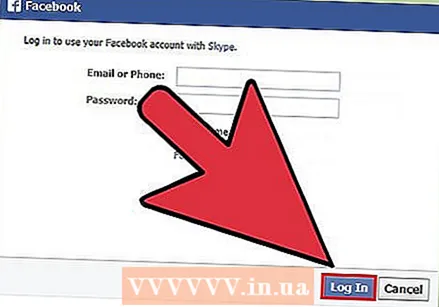 లాగిన్ క్లిక్ చేయండి.
లాగిన్ క్లిక్ చేయండి.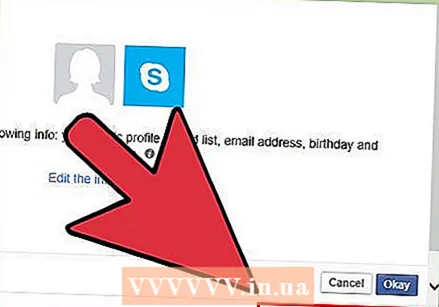 మీరు స్కైప్ ప్రారంభించినప్పుడు ఫేస్బుక్ ద్వారా స్వయంచాలకంగా లాగిన్ అవ్వాలనుకుంటున్నారా అని ఎంచుకోండి. మీరు కోరుకుంటే, స్కైప్ చెక్ బాక్స్ ప్రారంభమైనప్పుడు నాకు సైన్ ఇన్ క్లిక్ చేయండి.
మీరు స్కైప్ ప్రారంభించినప్పుడు ఫేస్బుక్ ద్వారా స్వయంచాలకంగా లాగిన్ అవ్వాలనుకుంటున్నారా అని ఎంచుకోండి. మీరు కోరుకుంటే, స్కైప్ చెక్ బాక్స్ ప్రారంభమైనప్పుడు నాకు సైన్ ఇన్ క్లిక్ చేయండి. - చెక్ బాక్స్ కుడి దిగువన ఉంది.
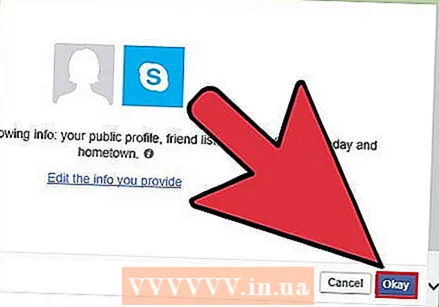 లాగిన్ విధానాన్ని పూర్తి చేయండి. Facebook తో లాగిన్ క్లిక్ చేయండి.
లాగిన్ విధానాన్ని పూర్తి చేయండి. Facebook తో లాగిన్ క్లిక్ చేయండి. 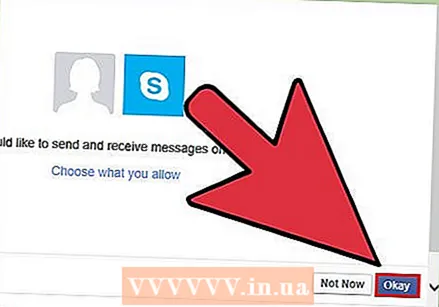 మీ ఫేస్బుక్ ఖాతాను ఉపయోగించడానికి స్కైప్ను అనుమతించండి. స్కైప్ మీ ఫేస్బుక్ ఖాతాను ఉపయోగించడానికి అనుమతించడానికి అనుమతించు క్లిక్ చేయండి.
మీ ఫేస్బుక్ ఖాతాను ఉపయోగించడానికి స్కైప్ను అనుమతించండి. స్కైప్ మీ ఫేస్బుక్ ఖాతాను ఉపయోగించడానికి అనుమతించడానికి అనుమతించు క్లిక్ చేయండి. - ఇది స్కైప్ సందేశాలను పోస్ట్ చేయడానికి మరియు మీ న్యూస్ఫీడ్ మరియు ఫేస్బుక్ చాట్ను యాక్సెస్ చేయడానికి అనుమతిస్తుంది.
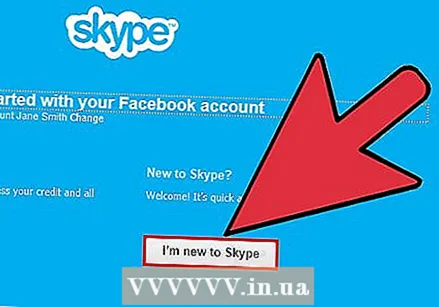 ప్రారంభించుపై క్లిక్ చేయండి.
ప్రారంభించుపై క్లిక్ చేయండి.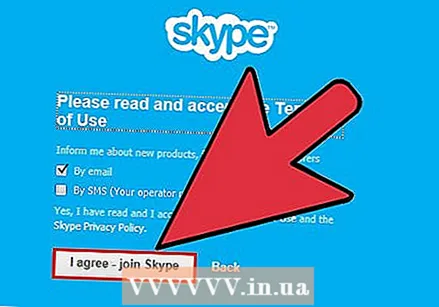 స్కైప్ ఉపయోగ నిబంధనలను చదవండి మరియు అంగీకరించండి. స్కైప్ ఉపయోగ నిబంధనలను చదవండి మరియు నేను అంగీకరిస్తున్నాను క్లిక్ చేయండి - కొనసాగించు. మీరు తదుపరిసారి ప్రోగ్రామ్ను తెరిచినప్పుడు లాగిన్ అవ్వడానికి స్కైప్ ఫేస్బుక్ను ఉపయోగిస్తుంది.
స్కైప్ ఉపయోగ నిబంధనలను చదవండి మరియు అంగీకరించండి. స్కైప్ ఉపయోగ నిబంధనలను చదవండి మరియు నేను అంగీకరిస్తున్నాను క్లిక్ చేయండి - కొనసాగించు. మీరు తదుపరిసారి ప్రోగ్రామ్ను తెరిచినప్పుడు లాగిన్ అవ్వడానికి స్కైప్ ఫేస్బుక్ను ఉపయోగిస్తుంది.